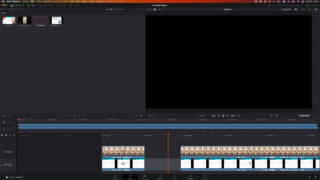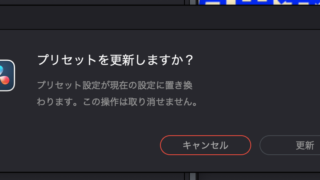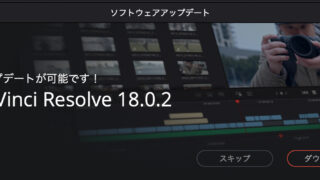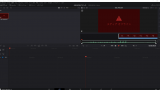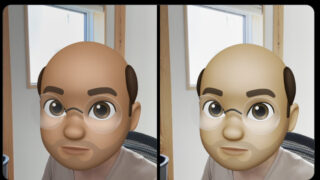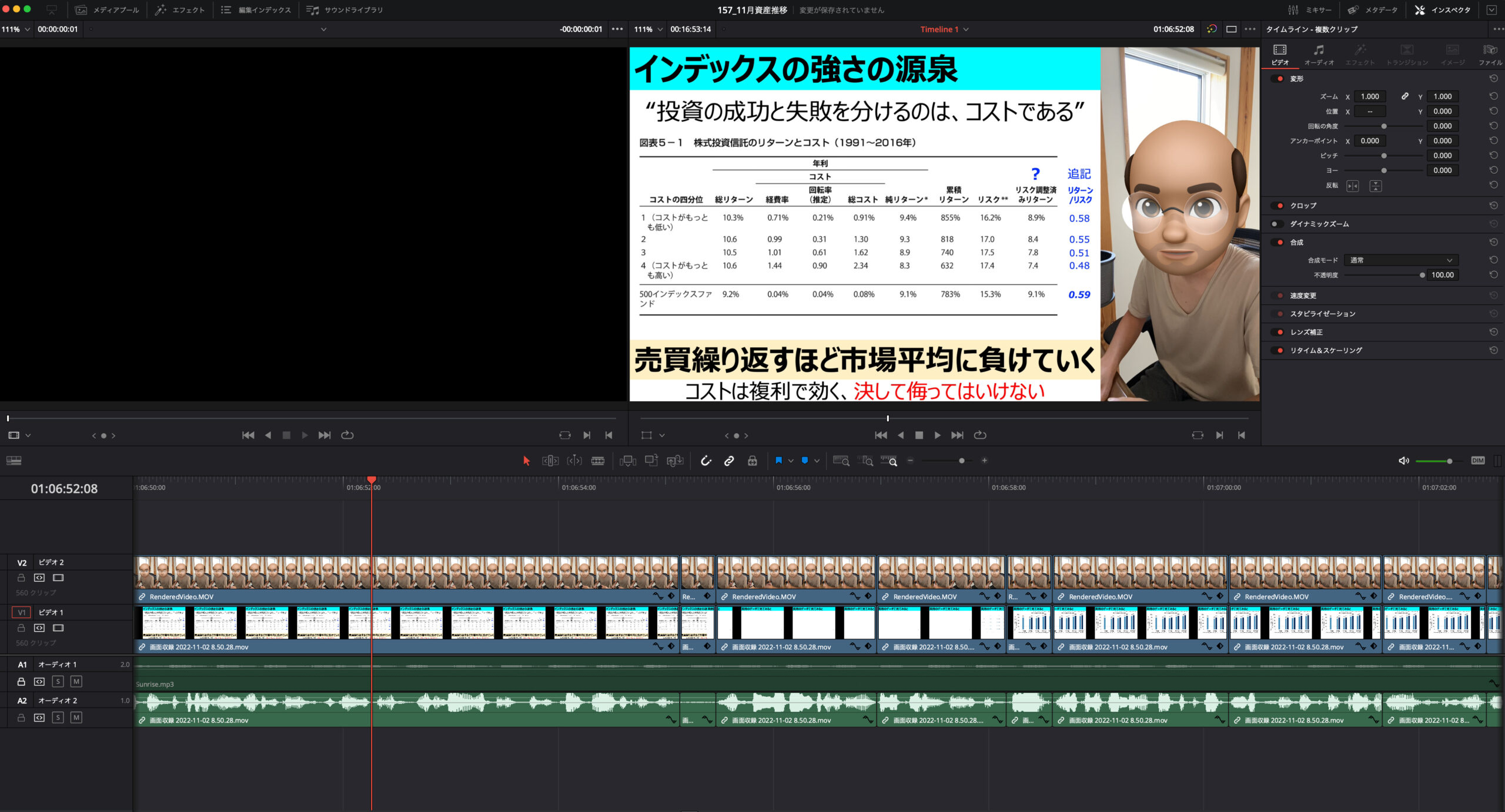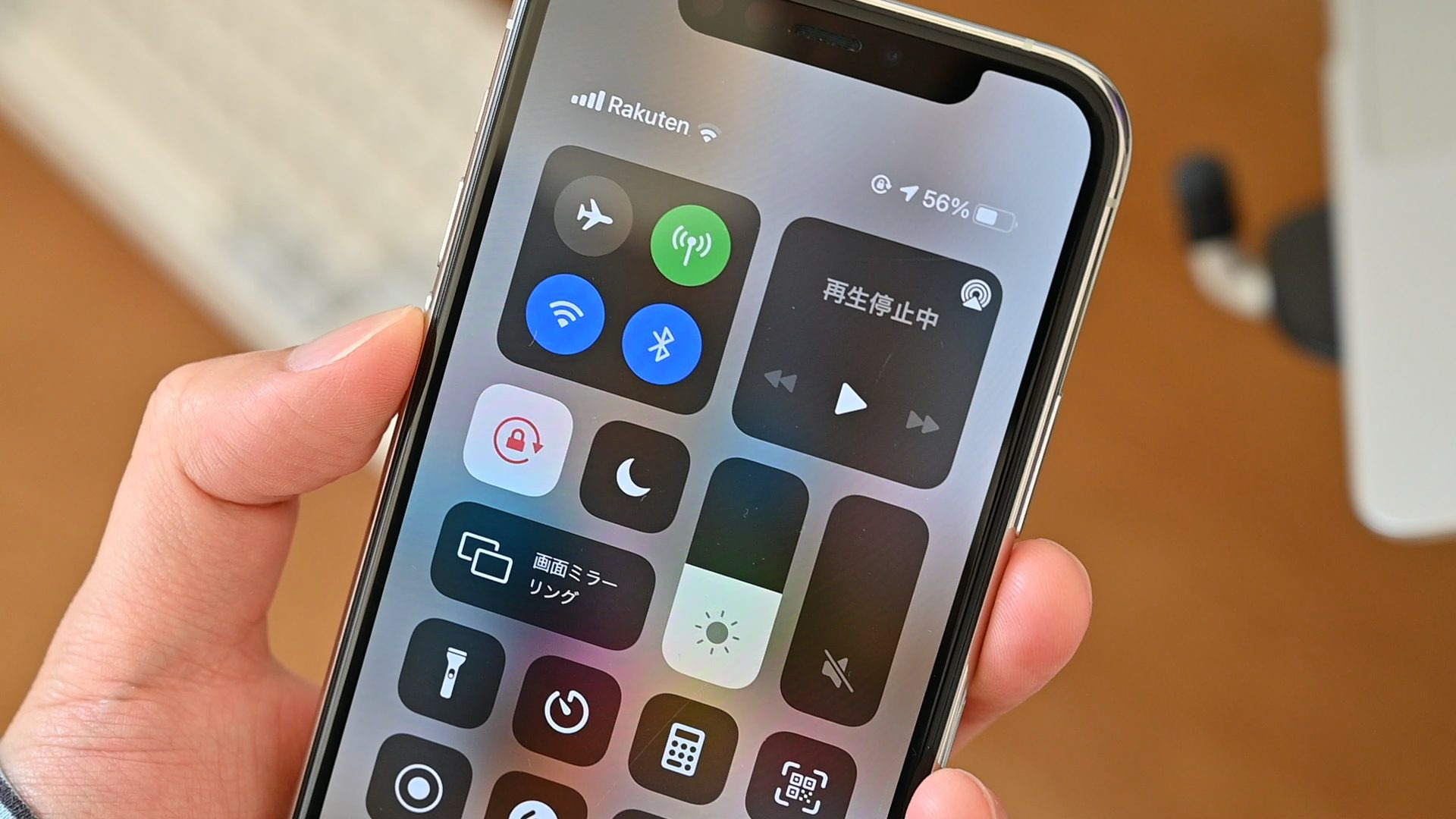みなさん、動画編集はやったことありますか?僕はYouTubeで動画を上げるようになってから、本格的に動画編集をするようになりました。とは言っても僕の編集はまったく凝っているわけではなく、ただのカット編集をしているだけのものですがw
そんな僕が使用しているソフトは無料動画編集ソフトの定番”DaVinci Resolve”です。以前は日本で使用されている方は少数派だったようですが、最近は増えてきているみたいですね。そりゃそうですよ、こんな高機能をタダで提供しているわけですから。最高のソフトですよ
ただ使用者が増えてきたとは言え、たまにトラブルと未だに検索して調べるのはひと苦労です。今回もほんの少しトラブりましたが、ググってもよくわかりませんでしたw けれどもいじってたら解決できたのです。
ということで、この界隈に少しでも貢献するべく、今回経験した出来事を記事にまとめたいと思います。この記事が同じ悩みで詰まっている方の参考になれば、それ以上にうれしいことはありません。
モニターを新調したら表示が変わったぞ..?
先日、長年使ってきたフルHDモニターに別れを告げ、新しく4Kモニターを導入しました。最高のモニターで、めちゃくちゃ気に入ってます。その話は以下の記事からどうぞ。
このモニターを導入して”さぁ編集するぞ!”とDaVinci Resolveを立ち上げたところ、なんだかいつもと違うメニュー表示になりました。それがこんな感じ。
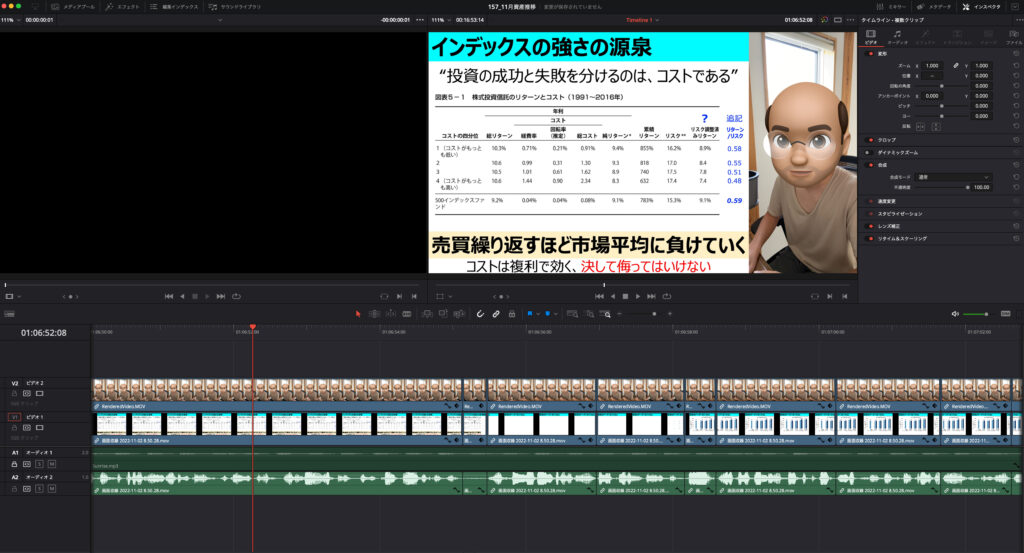
プレビューを表示する画面が左右に2画面並べられているんですよね。そして左側は真っ黒で何も写っていない。
前述のとおり僕の動画はカット編集しかしていないので、このような複数クリップを同時に見ながら作業することなんてないでしょう。つまり、この表示はいらないのです。
けれども表示の消し方がわかりません。”表示メニュー”からたどってもよくわかりません。

ずっとこのままの表示は勘弁だなぁ。せっかくの4Kがもったいないよ
と思いながらいじってたら、ようやく解消方法がわかりました。内容はめちゃくちゃ簡単です。
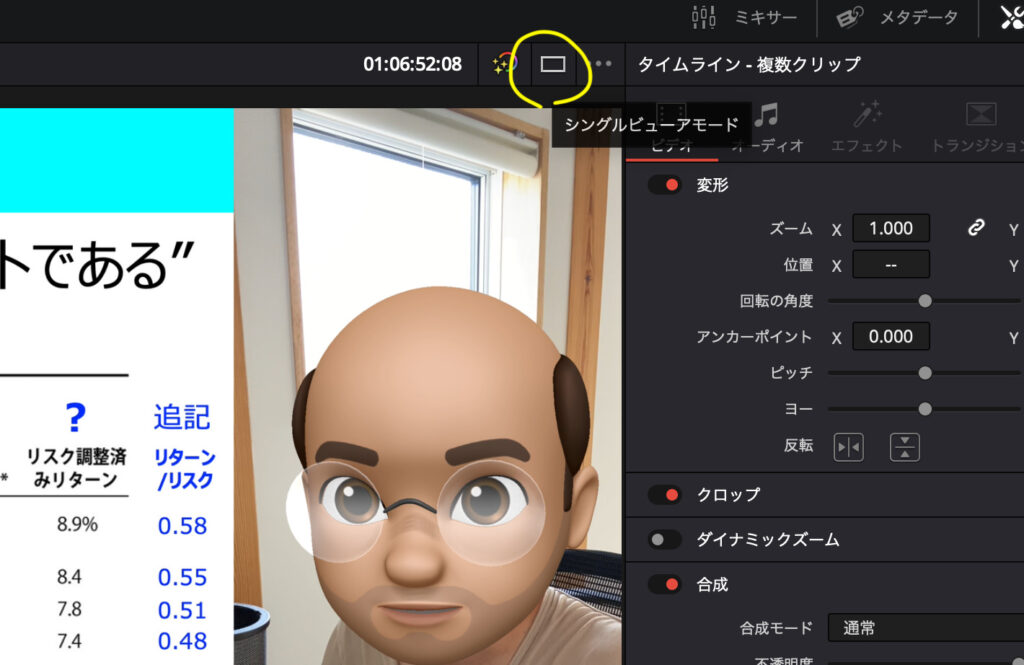
画面右上に長方形のアイコンが埋め込まれています。こいつをシングルビューワモードにしてやると、2画面の表示を1つだけにすることができるみたいです。具体的にはここをクリックするだけ。

プレビューが中央だけに表示されて、ムダなスペースがなくなりました。これならいつも通り作業がしやすくなります。よかったよかった
結論:基本はシングルビューワモードでやるといい
こういう編集ソフトにおいてはユーザーごとのカスタマイズがけっこう違ったりしていて、米国のファンドもどのように使おうか皆で考えてるとは思います。なので、各々の意見は尊重するとして、僕個人の意見としては、シングルビューワモードでやればいいのかな?と思います。
タダでさえ動画編集作業はエキスパート感があるのに自分で自分のクビを締める必要はありません。まずは編集をしっかり理解するためにはシングルビューワモードでとっかかるのがいいかと思います。2画面だとそれだけ覚える作業量も増えますし。
DaVinci Resolveについての他記事もどうぞ